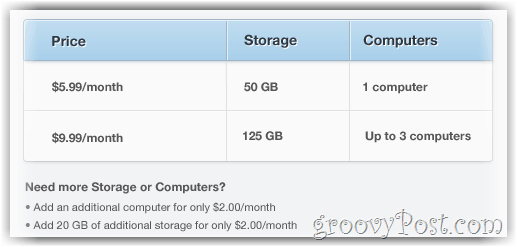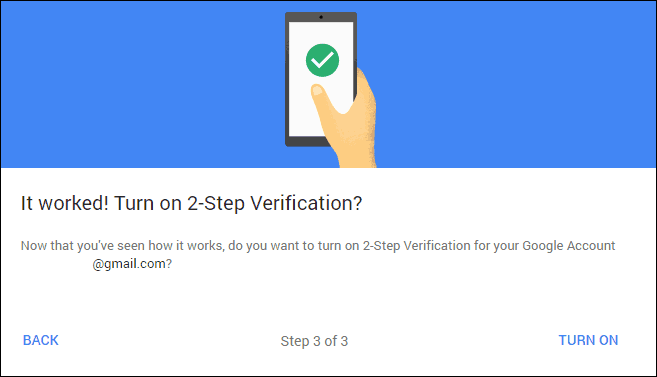Kaugjuurdepääs Macile Windowsi arvutist
Microsoft Os X Kaugtöölaud / / March 18, 2020
Viimati uuendatud
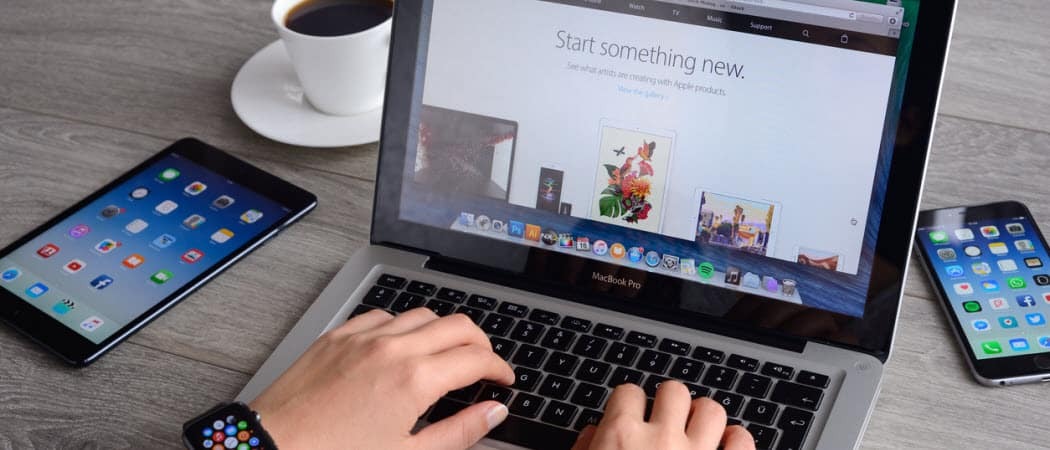
Kui teil on võrgukeskkond, kus on nii Windowsi kui ka Mac OS X, on mõnikord vaja Windowsiga Maciga ühenduse luua.
Märge: Selles näites ühendan Windows 7 süsteemi oma koduvõrgu kaudu Maciga, kus töötab OS X Lion.
Kaugjuurdepääs Macile Windowsist
Esiteks laadige alla ja installige veebisaidi uusim stabiilne versioon tasuta utiliit TightVNC Windowsi arvutisse.
Installimise ajal eemaldage TightVNC Serveri märkeruut, kui te ei kavatse seda kasutada muudes kaugjuurdepääsu olukordades. Teie Windowsi süsteemi ühendamiseks Maciga pole server vajalik.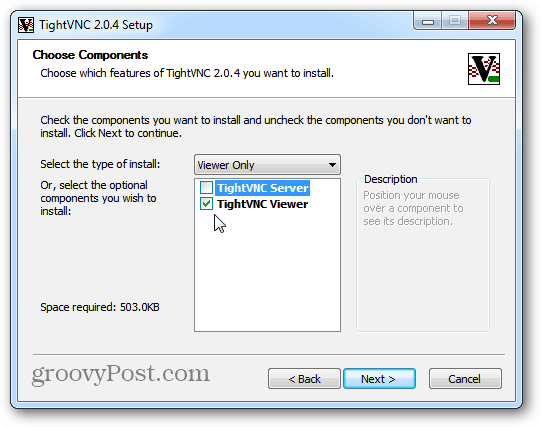
Klõpsake oma Macis Apple'i ikooni ja valige System Preferences.
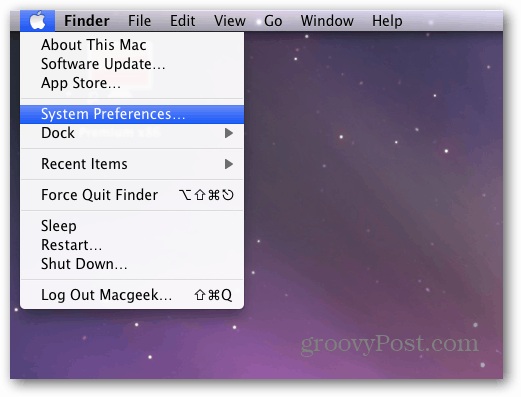
Avaneb süsteemieelistused. Klõpsake jaotises Internet ja traadita ühendus ühiskasutust.
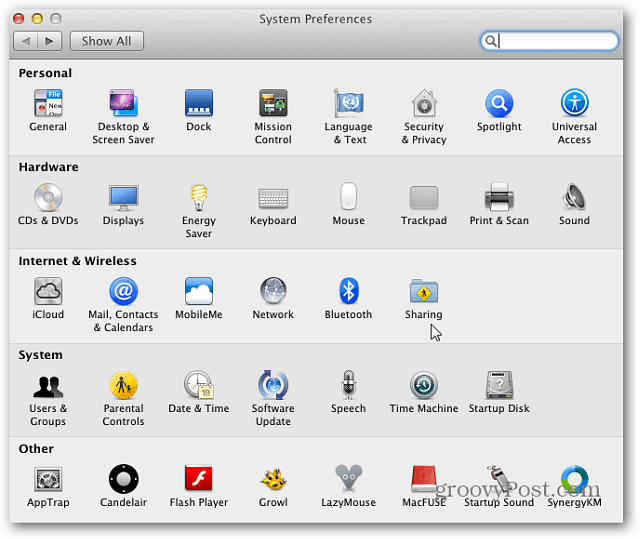
Nüüd kontrollige jagamisaknas ekraani jagamist. Seejärel klõpsake nuppu Arvuti sätted. Pange tähele, et IP-aadress kuvatakse nupu Arvuti sätted kohal. Teil on seda vaja TightVNC-ga ühenduse loomiseks.
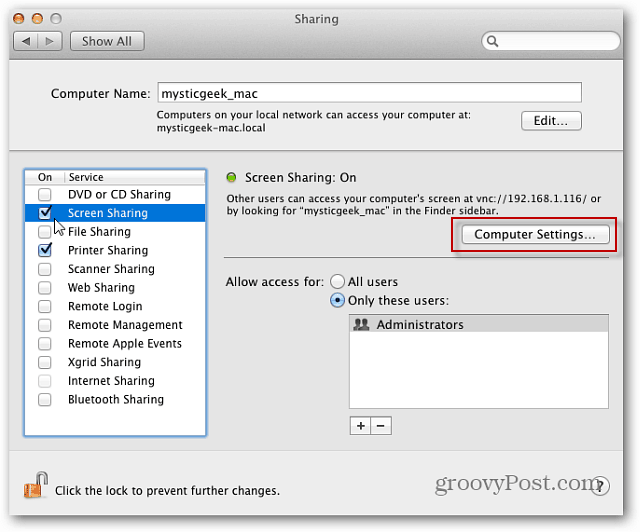
Järgmisena kontrollige VNC vaatajate Macy juhtimisekraani parooliga. Sisestage parool ja klõpsake nuppu OK.
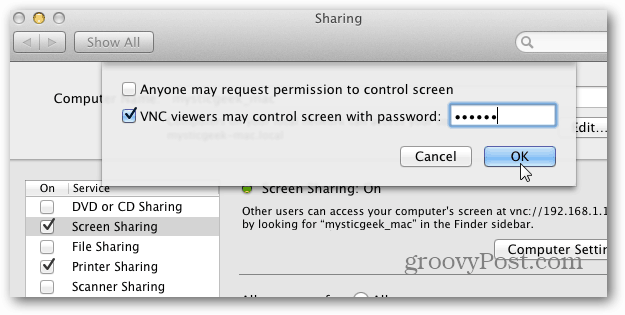
Seejärel tippige oma Maci süsteemi parool ja klõpsake nuppu OK.
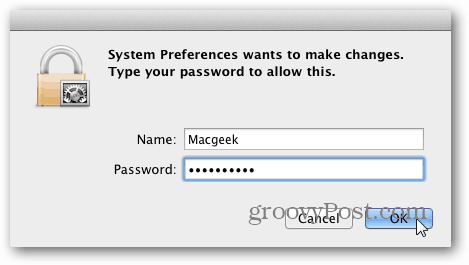
Minge tagasi oma Windowsi arvutisse ja klõpsake nuppu Start> Kõik programmid> TightVNC> TightVNC Viewer.
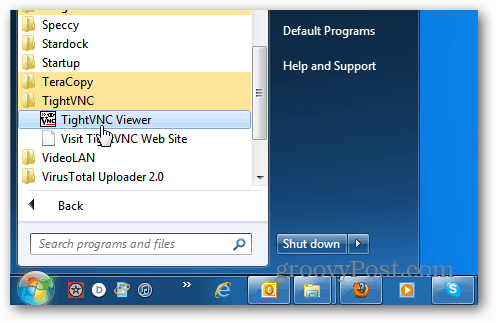
Sisestage Maci arvuti IP-aadress. IP-aadress kuvatakse Maci ekraanikuva jagamise aknas. Klõpsake nuppu Ühenda.
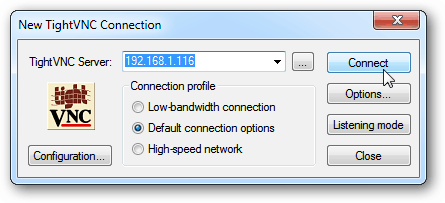
Järgmine tüüp sisestage VNC-ühenduse jaoks varem loodud parool. See EI OLE teie Maci süsteemi parool.
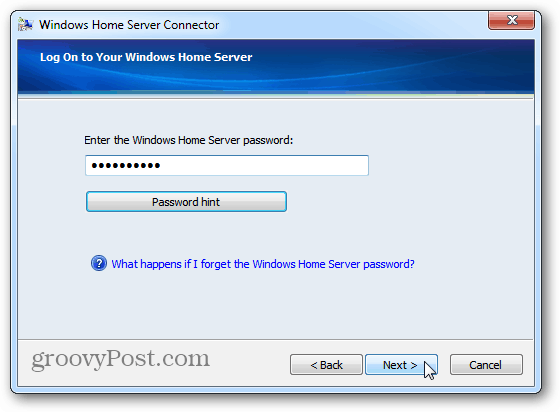
Oodake mõni sekund, kuni ühendus on loodud. Tihe VNC avab kaugühendusekraani. Valige kasutajakonto, mida soovite oma Maci sisselogimiseks kasutada.
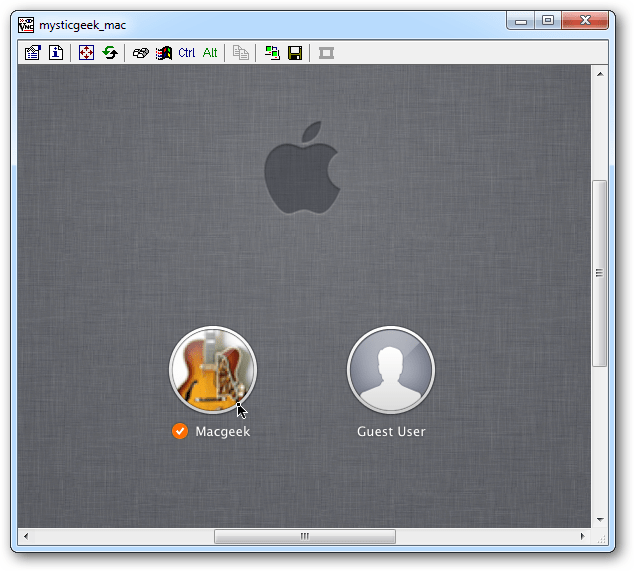
Sisestage kasutajakonto parool.

Palun! Saate oma Maci oma Windows PC-st kaugjuhtimisega juhtida, justkui istuksite selle ees. Minu Mac on seatud suurele eraldusvõimele ekraanil, nii et esimese asjana tegin selle väiksemaks 1024 × 768.
See säte on teie otsustada. Kui teie Windowsi kuvar on võimeline, saate seda täiseraldusvõimega käivitada.
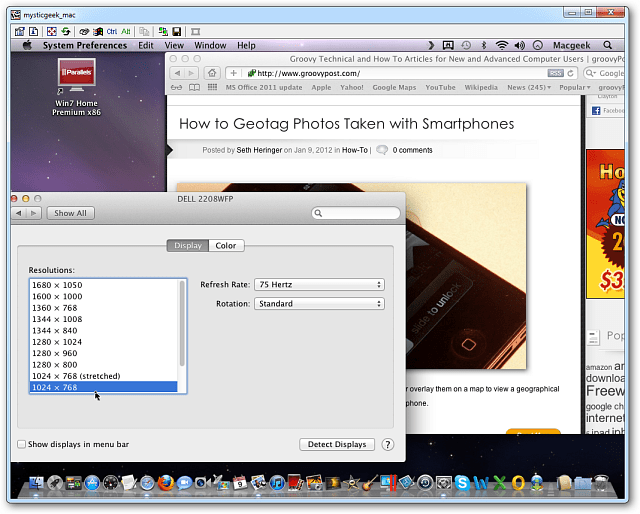
Tegelikult pakub TightVNC mitmeid lahedaid võimalusi, mida saate uurida, et kaugseanss töötaks teile meelepäraselt.
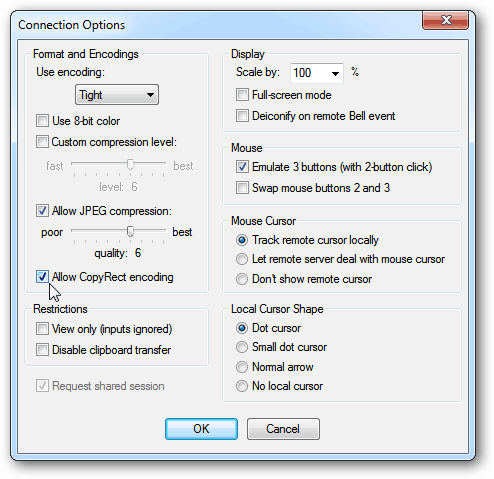
Kui kasutate palju kaugühendust, looge otsetee oma töölauale. Klõpsake TightVNC tööriistaribal ikooni Salvesta.
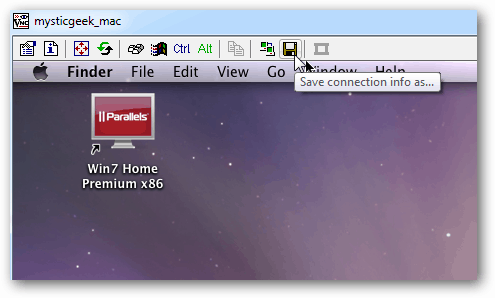
Seejärel andke ühenduse otseteele nimi, salvestage töölauale ja klõpsake nuppu Salvesta.
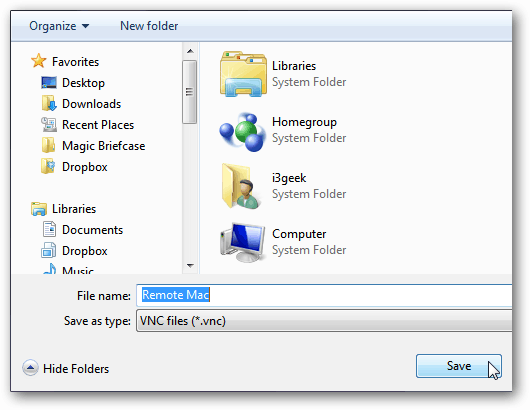
Järgmisena küsib ta, kas soovite parooli salvestada. Kui olete Windowsi personaalarvutis ainus kasutaja, on seda lihtsam salvestada, kuid jälle on see teie enda teha.
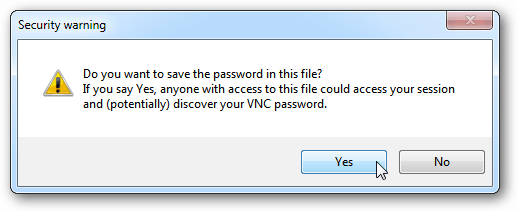
TightVNC-kaugühendus teie Mac-i ikooniga kuvatakse töölaual. Tehke sellel topeltklõps igal ajal, kui soovite oma Maciga kaugühenduse luua. Lihtne ja tore!
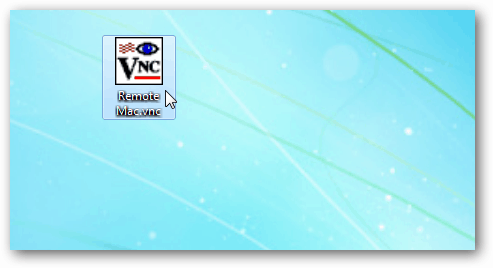
TightVNC kaudu Windowsi Windowsi juhtimisel Windowsi juhtimisel on teie võrgu kiirusel või WiFi-ühenduse kaudu pisut aega. Teie läbisõit varieerub. Üldiselt on see siiski lihtne ja tõhus viis Mac-i kaugjuhtimiseks samas võrgus olevast Windowsi süsteemist.